联系对每个人都很重要且有用。为了方便起见,我们希望在 iPhone 和 iPad 上都保留联系人,但是如何将联系人从 iPhone 转移到 iPad 上呢?更重要的是,一部分人希望在没有 iCloud 的情况下将联系人从 iPhone 转移到 iPad,而其他人则相反。不同的人喜欢不同的方式。幸运的是,今天我们可以从这篇文章中获得包含这两个方面的完整指南。

如果您是一位渴望知道如何在没有 iCloud 的情况下将 iPhone 上的联系人同步到 iPad 的用户,您可以在这里获得 3 种有效的方法。您可以根据自己的职业、传输速度等进行选择,相信您会满意的。
1.1 如何使用 iOS 联系人传输(最快)将联系人从 iPhone 传输到 iPad
1.2 如何将联系人从 iPhone 无线传输到 iPad
1.3 如何使用 iTunes 将 iPhone 中的联系人导入到 iPad
当您想完成从 iPhone 到 iPad 的联系人传输并节省时间时,您最好选择专业的工具。这就是iOS 联系人传输-三星数据传输。这款 iOS 联系人传输应用程序可以帮助您一键将联系人从 iPhone 传输到 iPad,包括每个联系人的信息,如群组、地址、电子邮件等。
- 一键将联系人从 iPhone 转移到 iPad,反之亦然。
- 轻松将书籍、日历、书签和笔记从 iOS 传输到 iOS。
- 支持从iPhone到Android、从Android到iPhone、从iPhone到iPhone、从Android到Android等传输数据。
- 不仅支持iPhone和iPad,还支持iPod和Android设备。
- 与 iPhone 14/13/12/11 Pro Max/11 Pro/11/XS Max/XS/XR/X/8 Plus/8/7 Plus/7/6s Plus/6s/6 Plus/6/5S 高兼容性/SE/5C/5、iPad Pro、iPad Air、iPad 2/1、iPad Mini、iPod touch 5/4/Shuffle/Nano/Classic、三星、索尼、HTC、LG、华为等。
下载 iOS 联系人传输并尝试一下。
步骤 1. 下载并安装 iOS Contact Transfer
首先,您需要在计算机上下载 iOS Contact Transfer。然后安装并启动该程序。

步骤 2. 将 iPhone 和 iPad 连接到计算机
接下来,请将您的 iPhone 和 iPad 连接到电脑。 iOS Contact Transfer 将快速检测您的 iDevices。如果出现提示,请在 iPhone 和 iPad 上点击“信任”。
步骤 3. 将联系人从 iPhone 转移到 iPad
- 之后,您将在界面上看到您的iPhone和iPad。勾选中间面板上的“联系人”,然后单击“开始复制”。该应用程序将开始将您的联系人从 iPhone 同步到 iPad。

- 如果需要,您可以单击面板上方的“翻转”图标来更改 iPhone 和 iPad 的位置。
温心提醒:
请确保您的计算机上安装了最新的iTunes 。此外,如果需要,您可以参考如何将照片从 iPhone 传输到 Android 。
如果您想将 Android 视频移动到 iPad ,可以按照本指南进行操作。它将为您提供有效的方法。
有时您身边没有任何 USB 电缆。在这种情况下,可以将 iPhone 上的联系人导入到 iPad 上吗?答案是肯定的。第二种方法是教您如何将联系人从 iPhone 无线传输到 iPad。事实上,真正的帮手是AirDrop。去AirDrop,你就成功了一半。
步骤 1. 将 iPhone 和 iPad 放在一起
请确保您的 iPhone 和 iPad 在蓝牙和 Wi-Fi 范围内。
步骤 2. 打开 Wi-Fi 和蓝牙
在“设置”中,请打开两台设备上的 Wi-Fi 和蓝牙。并且您需要关闭它们的热点。
步骤 3. 转到 AirDrop 并将联系人从 iPhone 传输到 iPad
- 之后,在两台设备上,转到“设置”并选择“常规”。您将在界面上看到“ AirDrop ”。单击它并在列表中选择“仅限联系人”或“所有人”选项。

- 在 iPhone 上,打开“通讯录”应用程序,然后选择要传输到 iPad 的联系人。然后单击“共享联系人”并选择“ AirDrop ”。单击您的 iPad 的名称。

- 最后,在 iPad 上点击“接受”选项。选定的联系人将从 iPhone 转移到 iPad。
提示:想知道如何通过蓝牙将联系人从 iPhone 传输到 iPad?这很容易。
- 打开 iPhone 和 iPad 上的蓝牙。转到 iPhone 上的“通讯录”应用程序并选择联系人。
- 通过蓝牙共享选定的联系人,并在蓝牙列表下选择您的 iPad 的名称。
- 然后点击 iPad 上的“接受”。联系人将通过蓝牙从 iPhone 同步到 iPad。
查看更多:
想知道如何在 iPhone 上共享联系人吗?这里有 5 种方法可以帮助您。
当Move to iOS 传输数据中断时,您可以通过这些简单的方法修复它。
如果您的电脑上安装了 iTunes,为什么不使用 iTunes 将 iPhone 上的联系人同步到 iPad 上呢?这是一个有用的方法。不过,这种方式并不像前者那么简单。如果需要,您可以获取下面的详细指南。
步骤 1. 将 iPhone 连接到电脑
首先,请将您的iPhone连接到安装了iTunes的电脑。启动 iTunes,它将检查您的 iPhone。授予 iPhone 上的权限。
步骤 2. 将联系人从 iPhone 传输到计算机
接下来,单击顶部的电话图标。请转到左侧面板上的“摘要”选项。勾选“通过 Wi-Fi 同步此 iPhone ”,然后点击底部的“应用”图标。所有联系人将从 iPhone 同步到计算机。
步骤 3. 将联系人从计算机传输到 iPad
- 完成后,断开 iPhone 与计算机的连接,然后将 iPad 连接至计算机。运行 iTunes。选择 iTunes 上的小电话图标。
- 单击“信息”选项,您将看到“同步联系人”。选择“所有联系人”并点击“应用”图标。 iTunes 会将联系人从 iPhone 同步到 iPad。

另请阅读:
当您拥有新 iPhone 时,您需要将旧 iPhone 上的所有联系人转移到新 iPhone 上。复杂吗?以下是如何将联系人从 iPhone 转移到 iPhone 的方法,供您参考。
不管你相信与否,将音乐从 iPad 传输到 iPhone非常简单。
实际上,iCloud 是解决如何将联系人从 iPhone 转移到 iPad 的实用方法。只要您使用同一Apple ID登录,合并的联系人就会自动导入到iPad中。如果您不想一直合并联系人,则需要在完成后关闭。
步骤 1. 将联系人转移到 iCloud
在 iPhone 上,转到“设置”并点击您的名字。然后选择“ iCloud ”并打开“通讯录”选项。在弹出的页面上,您需要点击“合并”。
步骤 2. 使用同一 Apple ID 登录 iPad
在 iPad 上,进入“设置”并注销现有帐户。接下来,使用您在 iPhone 上使用的同一 Apple ID 登录。
最后,您需要在 iPad 上访问 iCloud,打开“联系人”,然后单击“合并”。您 iPhone 上的联系人将同步到 iPad。
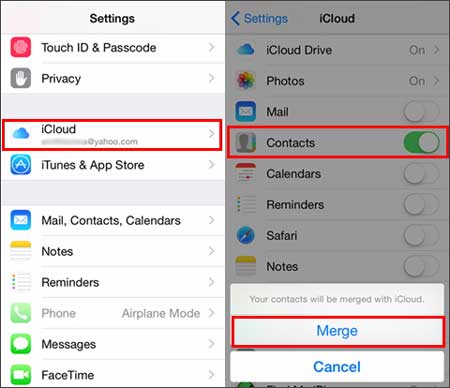
也许你喜欢:
想要将联系人从 iPhone 转移到三星吗?有7种方法适合你。
正在寻找一种将数据从 Android 传输到 iPhone 13/14 的快速方法?您可以使用这 4 种有效方法。
事实上,一张SIM卡可以保存500个联系人,因此,很多人喜欢将联系人保存在SIM卡上。一旦他们需要更换 SIM 卡,但又不想丢失 SIM 卡上的联系人。他们需要将 SIM 卡联系人导入 iPhone。如果您遇到这种情况,可以按照以下步骤操作。
- 点击“设置”和“联系人”。然后单击“导入 SIM 卡联系人”。
- 请等待导入过程。
- 完成后,打开联系人应用程序并确保所有联系人均已输入。
如果您想使用 iCloud 将联系人从 iPhone 转移到 iPad,您可以在本文中获得帮助。如果没有,您也可以在本文中获得帮助。我们决心研究如何完美地将联系人从 iPhone 转移到 iPad,并为您总结了这 4 种实用方法。如果它们对您有帮助,那就太好了。我们期待您在评论区发表意见。
相关文章
如何在几分钟内将视频从 iPhone 发送到 Android 手机的 6 种方法
如何将短信/iMessage 从 iPhone 传输到 Android?
如何轻松地将音乐从 iPad 传输到新 iPad? | 6种可行的方法
如何在 Android/iPhone 上删除 WhatsApp 联系人?
版权所有 © samsung-messages-backup.com 保留所有权利。